
Gjennom årene har vi hørt tragiske historier om fotografer som mister livsverket når den bærbare datamaskinen eller harddisken deres blir stjålet, ødelagt eller funksjonsfeil. Selv om fotosamlingen din er strengt personlig – et ikke-kommersielt kjærlighetsarbeid – vil det å miste uerstattelige bilder av familie, venner og kjæledyr etterlate et stort hull i livet ditt. Men det trenger ikke være sånn. Alle fotografer – enten det er amatør, avansert, entusiast eller proff – må etablere spesifikke prosedyrer for å lagre og beskytte bildene sine for å sikre at et slikt ødeleggende tap aldri skjer.
I dag fotograferer mange amatører i ukomprimerte RAW-formater, i motsetning til de mer populære, mindre JPEG-ene. RAW-bilder er store filer generert direkte fra kameraets sensor, i produsentspesifikk proprietær formater. Å skyte RAW har mange fordeler. Mens de fleste RAW-bilder vil kreve noe programvarebehandling, lar RAW-formater deg forbedre eksponering, hvitbalanse og fokus betraktelig, og kan redde selv dårlige bilder. Ettersom digital fototeknologi forbedres, og programvareredigerere blir kraftigere, kan brukere i økende grad se frem til å fikse originale eksponeringer som på en gang måtte forkastes. Ulempen med RAW-fotografering er at bildefiler tar opp mer lagringsplass og kan være tidkrevende å flytte rundt.
Dagens video
Sikkerhetskopiering av en RAW-samling krever planlegging for å sikre at det er nok plass til nåværende og fremtidige bilder. Ingen sikkerhetskopieringsteknikk er idiotsikker - og tap oppstår ofte som et resultat av uflaks eller timing - men generelt er nøklene til sikker sikkerhetskopiering av bilder redundans og mangfold. To viktige ting å huske på: Oppbevar aldri alle bildene dine på ett sted, og bruk alltid skylagring i kombinasjon med et fysisk oppsett som beskytter deg mot feil på en eller to lagringsplasser plattformer.
Organisatorisk arbeidsflyt
Ideelt sett bør du ha minst tre sikkerhetskopier av bildene dine på forskjellige medier - på hovedsystemet ditt, på ett eller flere eksterne lagringsenheter, og i en skytjeneste eller en annen ekstern ekstern enhet, som foreskrevet av de 3-2-1 backup-regel. Dette garanterer mer eller mindre at fotosamlingen din vil overleve intakt uavhengig av skade på eller innbrudd i hjemmet ditt (og dermed datamaskinen og backupstasjonen). Du bør ha en sikkerhetskopi gjemt hjemme hos en slektning, i en låst skrivebordsskuff på kontoret ditt, et bankhvelv og i skyen.
Selv om det ikke er noen 100 prosent sikker brannmåte å beskytte mot gudshandlinger eller krig, fraværende jordskjelv, tornado eller atom-holocaust, bør følgende teknikker holde RAW-bildene dine trygge, sikre, lett tilgjengelige og innenfor budsjett.
Skylagring
Det kan være vanskelig å lagre RAW-bilder i skyen. Noen anerkjente bildelagringsverktøy som Google Photos, Dropbox og iCloud godtar RAW-bilder, mens andre, som den presentasjonsorienterte Flickr, ikke gjør det. Noen tjenester for sikkerhetskopiering lar deg forhåndsvise RAW-filer, mens andre krever at du gjenoppretter og laster ned bildefilene først. Sørg for å undersøke grundig nøyaktig hva sikkerhetskopieringsverktøy tilbyr før du kaster ned pengene dine. Nedenfor er bare noen av sikkerhetskopierings- og lagringsplanene som er tilgjengelige for RAW-bildene dine.
Microsoft OneDrive er en grunnleggende nettskyfil-vertstjeneste som strekker seg fra 15 GB til 1 TB for lagring og deling av bilder og videoer. Hvis du setter opp kamerarullen til å automatisk oppdatere til OneDrive, får du 5 GB gratis lagringsplass.
Google Disk, et tillegg til Google-e-postkontoen din, tilbyr opptil 30 TB lagringsplass, men de fleste brukere trenger alt fra 100 GB for $1,99 per måned til 1000 GB for $9,99 per måned. Du kan få tilgang til dine sikkerhetskopierte filer på flere plattformer, inkludert skrivebordet og mobile enheter. Tjenesten godtar RAW-filer og genererer til og med bildeforhåndsvisninger.
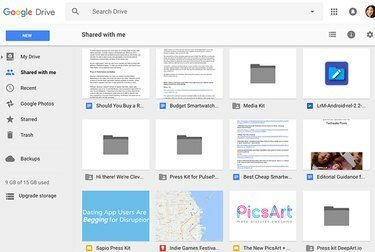
Google Disk
Bildekreditt: Jackie Dove
Karbonitt kjører i bakgrunnen og sikkerhetskopierer automatisk data og bilder. Tjenesten tilbyr tre planer med ulike funksjoner som spenner fra $59,99 per år for grunnplanen, som er kompatibel med både Mac og Windows til $149,99 per år for Prime-versjonen, som er Windows kun.
CrashPlan automatiserer sikkerhetskopieringsprosessen i bakgrunnen, og tilbyr ubegrenset lagring på nett og utenfor stedet for datamaskiner og eksterne stasjoner. Individuelle abonnementer og familieplaner er $5 per måned for en enkelt datamaskin og $12,50 per måned for mellom 2 og 10 datamaskiner basert på et års abonnement. Begge tilbyr ubegrenset lagring på nett.
iCloud fotobibliotek fungerer med Mac eller PC og Apples Bilder-app for å samle inn og lagre alle bildene og videoene dine i iCloud. Dette holder samlingen din oppdatert og lett tilgjengelig på iPhone, iPad, iPod touch, Mac, Apple TV og iCloud.com. Du får de første 5 GB gratis, og deretter varierer prisene fra 99 cent per måned for 50 GB til $ 2,99 for 200 GB, $ 9,99 for 1 TB og $ 19,99 for 2 TB lagringsplass.
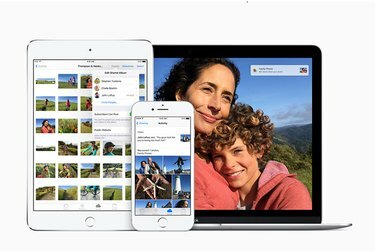
iCloud fotobibliotek
Photoshelter, i tillegg til lagring og sikkerhetskopiering, lar deg organisere, vise frem og til og med selge bildene dine. Du trenger ikke å sette opp et eget nettsted, fordi Photoshelter bygger det inn i tjenesten. I motsetning til noen andre skytjenester, er sikkerhetskopiering ikke automatisert. En grunnleggende lagringsplan på 4 GB koster $ 8 per måned (faktureres årlig) mens Standard- og Pro-planer er tilgjengelige for 100 GB og ubegrenset lagring til henholdsvis $ 25 og $ 45 per måned.
Bakgrunn sikkerhetskopierer automatisk bildene dine (og andre filer), og tilbyr ubegrenset lagringsplass, filstørrelse og filtyper for $5 per måned. Det er et flott alternativ for fotografer med et lager av RAW-bilder.
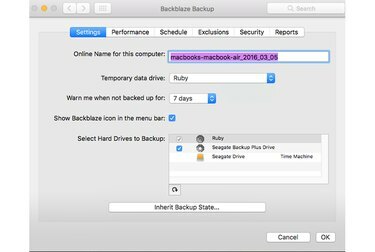
Backblaze online backup
Bildekreditt: Jackie Dove
Eksterne stasjoner
Du har kanskje startet med å holde bildesamlingen din direkte på datamaskinens hovedharddisk, men selv om du bruker ressursadministrasjon-skråredigering programvare som Apple Photos, Adobe Lightroom eller Corel PowerShot, oppdaget du sannsynligvis at de fleste datamaskiner mangler plass til å romme et voksende RAW-bilde samling. Harddisken din fungerer for det meste som en mellomstasjon for videre distribusjon, eller rett og slett som en redigeringsplattform.
Originalbilder og videoer direkte fra kamerakortet ditt bør ideelt sett lagres på en type ekstern stasjon: hard diskstasjoner, solid state-stasjoner, USB-flash-stasjoner og for avanserte oppsett, harddiskmatriser og nettverkstilkoblet Oppbevaring. Eksterne stasjoner kommer i stasjonære eller bærbare modeller som kobles til via USB, Thunderbolt eller trådløst. Merker som Seagate, LaCie, Western Digital, G-Technology, Buffalo og andre har vanligvis passende stasjoner for forbrukere som varierer i pris fra $55 for en 1TB Seagate bærbar USB 3.0-stasjon til $146 for en 5TB Western Digital USB 3 skrivebordsmodell.

5TB Western Digital USB 3 skrivebord
Eksterne harddisker, uavhengig av merke, gjør én ting: De lagrer dataene dine og holder dem trygge og tilgjengelige. Harddisker spinner ekstremt raskt (vanligvis ved enten 5400 eller 7200 RPM) slik at bildene dine kan nås umiddelbart fra hvor som helst på stasjonen. Data lagres magnetisk, slik at de forblir på stasjonen selv etter at strømmen er slått av. Bærbare modeller er spesielt praktiske fordi de er enkle å bære rundt på.

1TB Seagate bærbar USB 3.0-stasjon
Eksterne solid state-stasjoner (SSD-er) bruker holdbare, stasjonære flash-minnebrikker for å lagre bildene dine. Disse stasjonene er dyrere og inneholder mindre data enn roterende harddisker, men de er robuste og holdbare for reiser. EN Samsung T3 bærbar 500 GB SSDkoster for eksempel $198.

Samsung T3 bærbar 500 GB SSD
Avanserte hjemmebrukere kan også vurdere harddiskarrayer, også kjent som RAID (redundant array of independent disks) fra Drobo, G-Tech, Synology og andre. RAID-er består av flere harddisker i et kabinett som fungerer sammen som én gigantisk harddisk, drevet av kontrollerprogramvare. Ulike RAID-konfigurasjoner tjener forskjellige formål, som å gi deg raskere ytelse eller speiling av innhold på to stasjoner. RAID-arrangementer har en tendens til å være mer av et pro-nivåoppsett, og er dyrere og mer komplekse enn vanlige forbrukerløsninger. Men RAID alene regnes ikke som det ultimate innen sikkerhetskopiering - bare en del av strategien. Tross alt kan RAID-stasjoner også svikte.

Drobo 5D Direct Attached Storage
Network Attached Storage (NAS), også betraktet som en pro-level-teknikk, er et system for fildeling mellom flere datamaskiner som inneholder en eller flere lagringsstasjoner. En hjemme-NAS med to forhåndsinstallerte harddisker — som 8TB Western Digital My Cloud Mirror, koster omtrent $399, mens en forretningsmodell med to bukter som 2TB Buffalo TeraStation 5200DN kjører rundt $450.

Western Digital 8TB My Cloud Mirror NAS
Flashminne
Rimelige USB-flash-stasjoner fra SanDisk, Lexar, PNY og Kingston – eller til og med SD-kort med høy kapasitet fra 64 GB til 512 GB – kan gi et ekstra lag med sikkerhet, spesielt når du er på reise. Med sitt flashminne er SD-kort robuste og kompakte. Du trenger en kortleser eller en bærbar PC med innebygd leser. Du kan lagre originalbilder på et minnekort, eller i det minste sørge for at bildene dine er sikkerhetskopiert flere steder før du sletter kortet.

PNY Attache 64 GB USB 2.0 Flash Drive
Forbered deg på det verste
Du har kanskje hele arbeidsflyten satt opp og fungerer som en velsmurt maskin, men hva om noe skjer med deg? Vil dine kjære kunne få tilgang til og behandle samlingen av RAW-bildefiler uten deg? Akkurat som disponeringen av de andre eiendelene dine, bør du gjøre avsetninger for RAW-bildene dine. Skriv ut eksplisitte instruksjoner på lekpersonens språk slik at familiemedlemmer som ikke er kjent med bildet redigering kan få tilgang til og se bildene dine - eller om nødvendig utpeke en fotokyndig person som fadderen til den triste oppgave.
Bunnlinjen
Når du bestemmer deg for å ta RAW, forplikter du minnene dine til fotografisk fortreffelighet og lang levetid. Den beste måten å bevare disse øyeblikkene på er å planlegge og utføre en konsekvent strategi for sikkerhetskopiering og lagring som sikrer at fremtidige seere kan dele livets opplevelser i mange år fremover.




